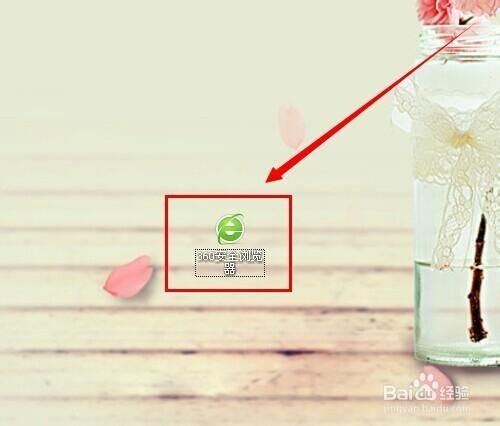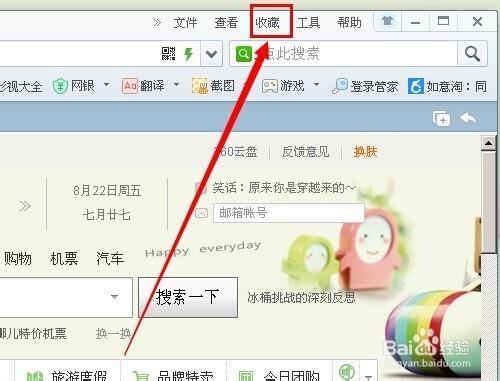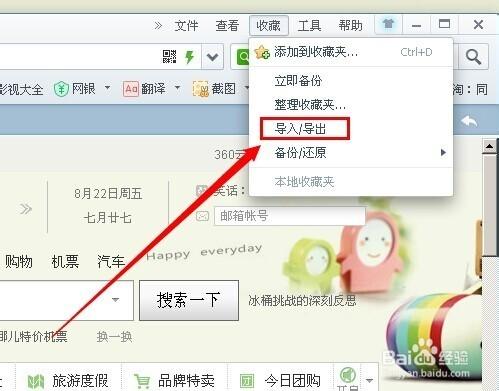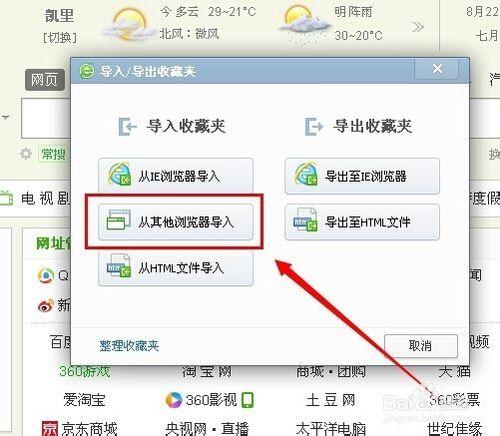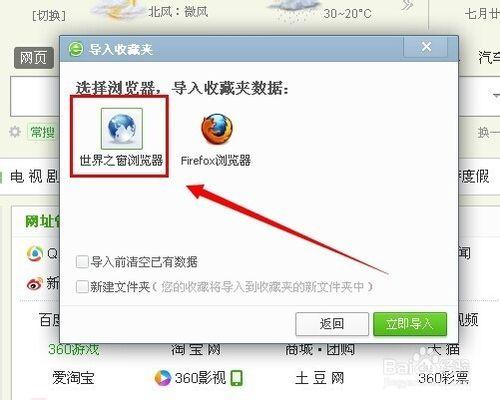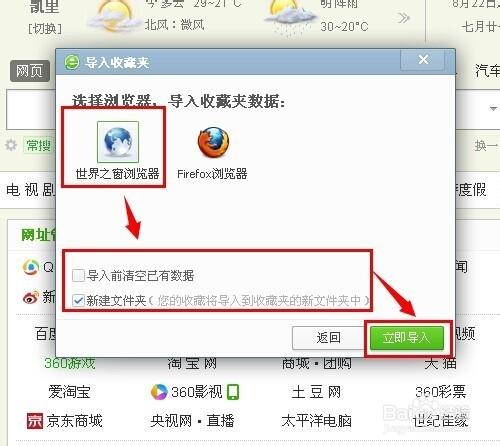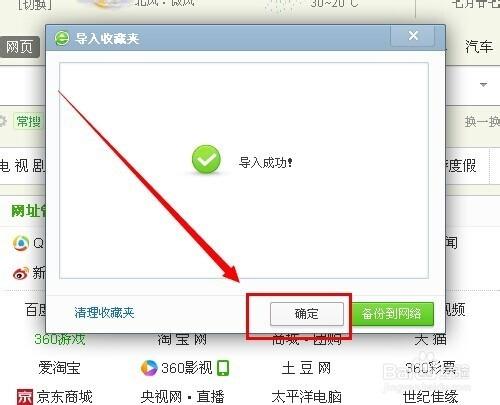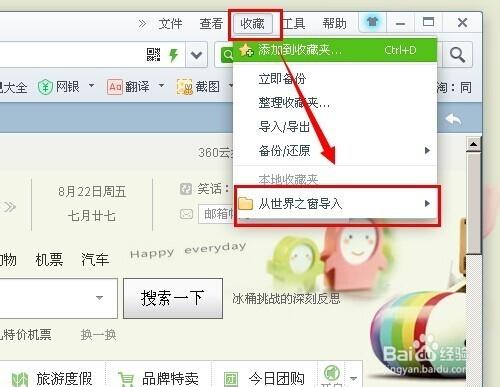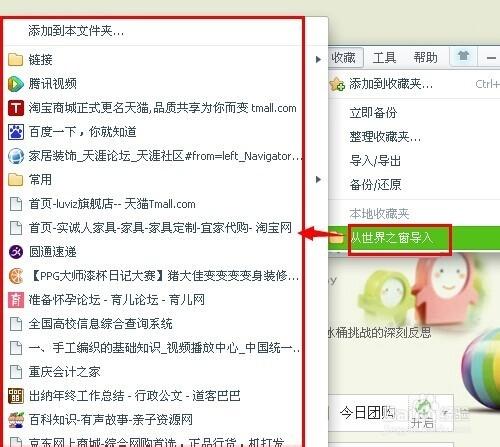為了方便下次打開需要的網頁,一般我們都會把該網頁收藏起來。如果以前我們使用的是其他瀏覽器,突然想換成360瀏覽器,安裝360瀏覽器後,怎麼把別的瀏覽器收藏的內容導入360瀏覽器的收藏夾呢?
工具/原料
360瀏覽器
方法/步驟
首先打開360瀏覽器。
點擊右上方的“蒐藏”。
選擇“導入/導出”
在這裡可以有幾個選擇,大家可以根據自己的情況來現在什麼方式導入。比如睫毛需要導入世界之窗瀏覽器的收藏夾,那麼睫毛就選擇“從其他瀏覽器導入”。
點擊世界之窗瀏覽器。
在這裡有兩個選項可以勾選。第一個,導入前清空已有的數據,也就是說360瀏覽器以前收藏的內容會被刪除,只保留導入瀏覽器的內容,一般情況都不會選擇。第二個,新建收藏夾,也就是導入的內容單獨在一個收藏夾裡。在這裡睫毛不需要清除數據,需要新建文件夾。
顯示導入成功後,點擊確定。
我們再回到360瀏覽器的收藏夾,點擊收藏,就可以看到一個新建的文件“從世界之窗導入”。
點擊“從世界之窗導入”就顯示已收藏的內容。